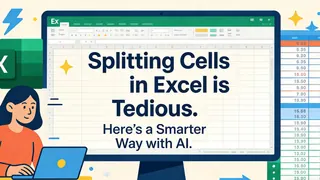영업 운영 또는 급여 담당자라면 보너스 및 커미션 계산이 간단하게 들릴 수 있습니다. Excel에서 수동으로 시도하기 전까지는요. 수식 하나에서 오류가 발생하거나 행이 잘못 정렬되면 갑자기 누군가의 급여가 잘못되거나 HR에서 연락이 올 수 있습니다. 팀, 지역 및 성과 등급에 걸쳐 인센티브 보상을 관리하려고 한다면 이미 엉망진창이라는 것을 알고 있을 것입니다.
기존 스프레드시트 방식이 왜 고통스러운지, 그리고 Excelmatic과 같은 AI 기반 도구가 하나의 스마트한 질문으로 전체 프로세스를 어떻게 간소화할 수 있는지 살펴보겠습니다.
전통적인 방식: 합계, IF, 그리고 스트레스
기본 급여, 월별 판매량, 고정 5% 커미션율을 가진 영업 담당자 워크시트가 있다고 가정해 보겠습니다. $20,000 이상 판매하는 사람은 $500 보너스를 받습니다. 간단하게 들리죠?
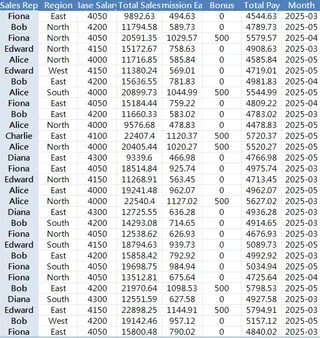
일반적으로 다음과 같이 합니다.
- 커미션 수식 추가:
=TotalSales * 5% IF()를 사용하여 보너스 적용:=IF(TotalSales > 20000, 500, 0)- 총 급여 계산: 기본 급여 + 커미션 + 보너스
- 통화 값에 대한 반올림 적용
- 실적이 우수한 사람을 표시하기 위해 조건부 서식 추가
- 보고를 위해 지역, 월 또는 담당자별로 정렬
- 상위 소득자 또는 추세를 시각화하기 위한 차트 생성
이를 월별 30명의 담당자, 지역 및 판매 주기 전체에 곱하면 이제 연간 분석을 요청하는 동안 중첩된 수식을 디버깅하고 있습니다.
숙련된 Excel 사용자에게도 시간이 많이 걸립니다. 다른 모든 사람에게는 혼란입니다.
Excelmatic 방식: 구축하지 말고 질문하세요
Excelmatic을 사용하면 아무것도 구축할 필요가 없습니다. 질문하기만 하면 됩니다. Excel 파일을 업로드하고 다음을 입력합니다.
1. 커미션과 보너스를 포함하여 각 영업 담당자의 총 급여를 계산합니다.
✅ 모든 보상 값이 계산된 깔끔한 테이블을 즉시 출력합니다.

2. 총 급여가 $6,000 이상인 담당자를 강조 표시합니다.
✅ 이유와 함께 실적이 우수한 사람의 플래그가 지정된 목록을 반환합니다.

3. 담당자별 커미션 대 보너스를 비교하는 막대 차트를 생성합니다.
✅ 프레젠테이션에 완벽한 내보내기 준비가 된 차트를 생성합니다.
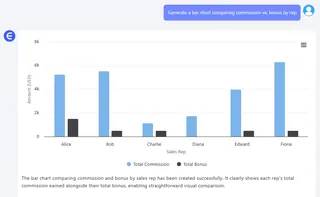
수식도 없고, 디버깅도 없고, 보너스 규칙이 잘못된 행에 적용되었는지 걱정할 필요도 없습니다.
실제 예시: 서투름에서 명확함으로
Edward의 기본 급여가 $4,150이고 판매량이 $22,000이라고 가정해 보겠습니다. 기존 시트에서는 다음과 같이 작성합니다.
=4150 + (22000*0.05) + IF(22000>20000,500,0)
Excelmatic에서는? 그냥 물어보세요.
이번 달 Edward의 총 급여는 얼마입니까?
완료.
다음과 같이 추가 질문을 할 수도 있습니다.
구성 요소별로 분석해 주세요.
그러면 Excelmatic은 기본 급여, 커미션 및 보너스를 별도의 항목으로 제공합니다.
비교 테이블
| 작업 | 기존 Excel | Excelmatic |
|---|---|---|
| 커미션 계산 | 수동 수식 | 하나의 간단한 영어 요청 |
| 계층형 보너스 적용 | 중첩된 IF 또는 조회 테이블 | 논리에 따라 질문 |
| 실적이 우수한 사람 강조 표시 | 조건부 서식 | 기준에 따라 자동 플래그 지정 |
| 지급 분석을 위한 차트 구축 | 삽입 + 사용자 정의 + 스타일 | 차트를 직접 요청 |
| 로직 감사 또는 수정 | 셀 추적 및 함수 수정 | 질문 다시 표현 |
마지막 생각: 고통 없는 정확성
보너스 및 커미션 계산은 정확성을 요구하는 작업이지만 오후 내내 시간을 쏟을 필요는 없습니다.
Excelmatic은 재무 및 영업 팀이 더 빠르게 움직일 수 있도록 지원합니다. IF 수식을 작성하거나 테이블 서식을 지정하는 것이 아닙니다. 질문하고, 답변을 얻고, 보상을 공정하고 명확하며 동기 부여가 되도록 하는 데 에너지를 쏟고 있습니다.
다음번에 누군가가 "지역별 2분기 커미션 분석을 보여주시겠습니까?"라고 묻더라도 당황하지 마세요. 시트를 업로드하고 질문하고 통찰력을 얻으세요.
Excelmatic이 힘든 일을 대신하도록 하세요.